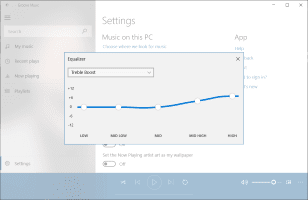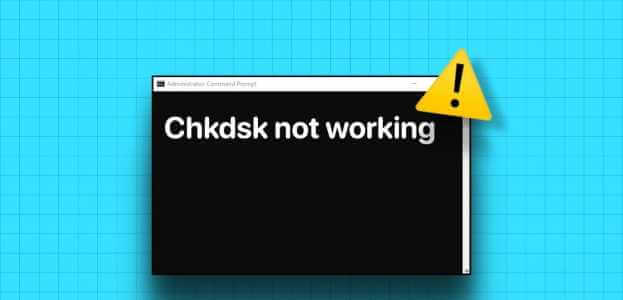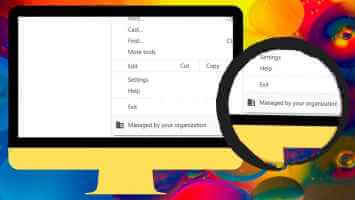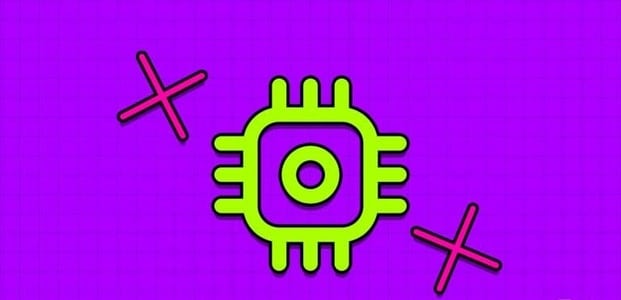Windows 11 ile Microsoft, Ayarlar uygulamasına çok odaklandı. Bazı menüleri değiştirdi, çok daha fazla kontrol getirdi ve favori Ayarlarınızı bulmanızı kolaylaştırdı. Bununla birlikte, kullanıcılar sık sık Ayarlar uygulamasının açılmadığı veya açıldığında çalışmadığı senaryolarla karşılaştığından, değişiklik günlüğünde de bazı aksaklıklar yaşandı.Bu kılavuzda, Ayarlar uygulamasının Windows'ta açılmamasını veya çalışmamasını düzeltmenin en iyi 8 yolunu öğreneceğiz. 11.
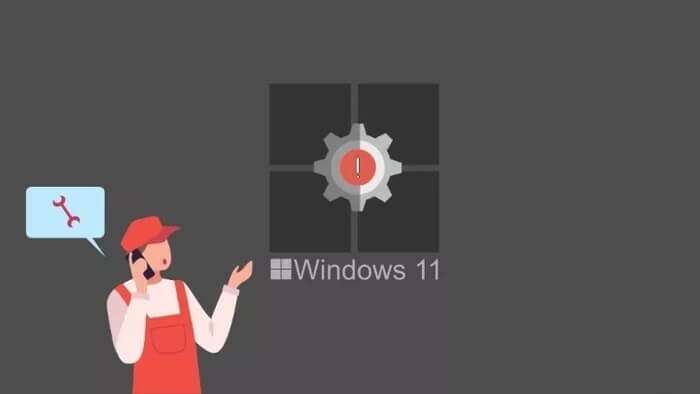
Ayarlar uygulaması önemli bir rol oynadığından Bilgisayarınızda değişiklik yapın Ancak, uygulama ile ilgili herhangi bir zorluk sizi kolayca endişelendirebilir. Ama merak etmeyin. Sorunu tamamen çözmenize yardımcı olacak bazı etkili sorun giderme düzeltmelerini size göstereceğiz. Öyleyse başlayalım.
1. Alternatif yöntemleri deneyin
Ayarlar uygulamasını açarken sorun yaşıyorsanız, Ayarlar uygulamasını açmak için alternatif yöntemler kullanmayı deneyebilirsiniz.
bir anahtarla başlayabilirsin Windows + I Bunun işe yarayıp yaramadığını görmek için klavyede Veya .tuşuna da basabilirsiniz. Windows + X Ve aç Ayarlar Buradan.
Ayarların kilidini açmanın başka bir yolu da Yardımcı Programı'nı çalıştırın. Bir tuşa basın Windows + R لفتح Çalıştır iletişim kutusu , Ve yazın ms-ayarları: Ve basın Girin.
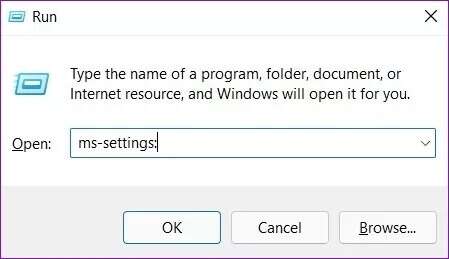
2. Uygulamayı onarın ve sıfırlayın
Windows'taki onarım aracı, aşağıdakiler için çok etkilidir:Uygulamayla ilgili küçük sorunları düzeltin. Ayarlar uygulamasını düzeltmek için de kullanabilirsiniz. İşte nasıl.
Adım 1: Bir menü açın hiç , Ve yazın Ayarlar , Ve bir seçenek belirleyin Uygulama ayarları.
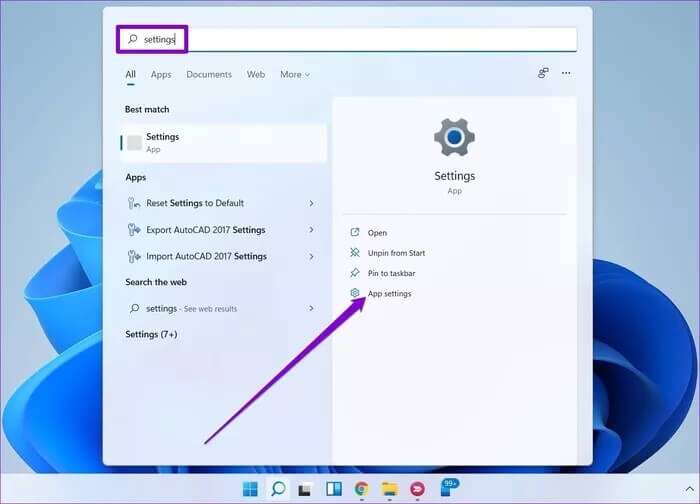
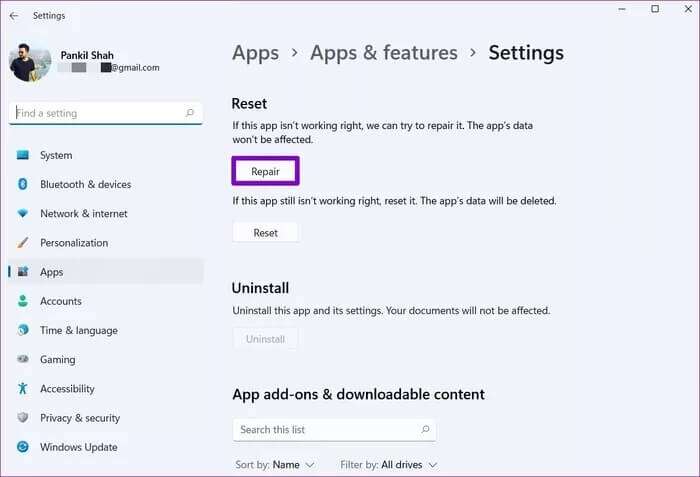
Uygulamayı düzelttikten sonra bile sorun devam ederse, Microsoft uygulamayı sıfırlamanızı önerir. Bu yapıldıktan sonra devam edin ve Ayarlar uygulamasının düzgün çalışıp çalışmadığını kontrol edin.
3. Bir SFC taraması gerçekleştirin
Bilgisayarınızdaki bozuk veya eksik sistem dosyaları Ayarların açılmasını zorlaştırabilir. Düzeltmek için yapmayı deneyebilirsiniz SFC Kontrolü أو Sistem Dosyası Denetleyicisi bilgisayarınızda. Bilgisayarınızdaki sistem dosyalarını otomatik olarak tarar ve onarır. İşte nasıl oynanır.
Adım 1: Bir tuşa basın Windows + X Ve seçin Windows Terminali (Yönetici) çıkan listeden.
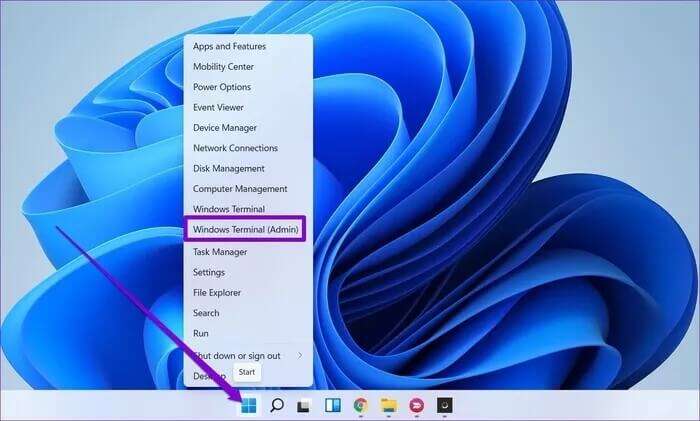
Adım 2: Aşağıda gösterilen komutu yazın ve tuşuna basın. Girin.
sfc / scannow
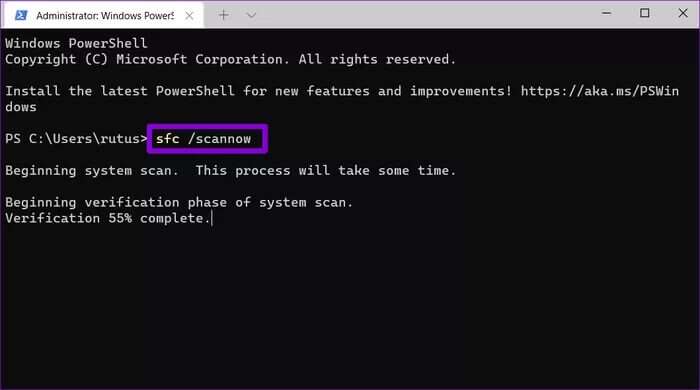
Taramayı çalıştırdıktan sonra, Ayarlar uygulamasına şimdi erişebildiğinizi görmek için bilgisayarınızı yeniden başlatın.
4. Ayarlar uygulamasını yeniden yükleyin
Sorun devam ederse Ayarları kaldırıp tekrar kurmayı deneyebilirsiniz. Ayarlar, Windows 11'de önceden yüklenmiş olarak geldiğinden, PowerShell لUygulamayı kaldırın. İşte nasıl.
Adım 1: Bir menü açın hiç , Ve yazın PowerShell , Ve tıklayın Yönetici olarak çalıştır Koşmak için powershell Yönetici hakları.
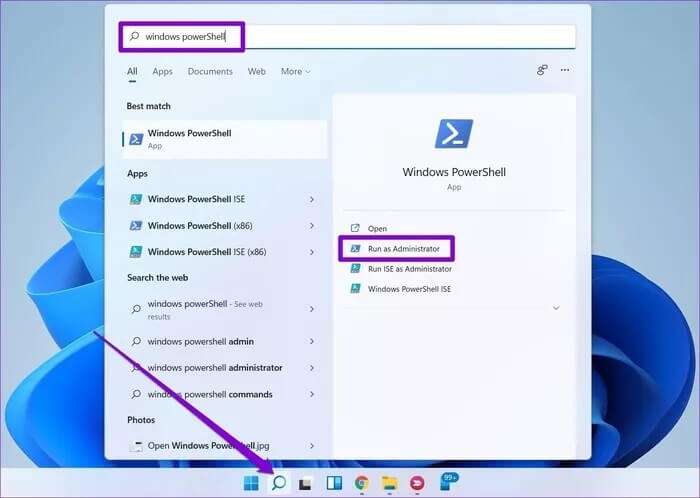
Adım 2: Aşağıda gösterilen komutu yapıştırın ve Girin.
powershell -ExecutionPolicy Kısıtlanmamış Add-AppxPackage -DisableDevelopmentMode -Register $ Env: SystemRoot \ ImmersiveControlPanel \ AppxManifest.xml
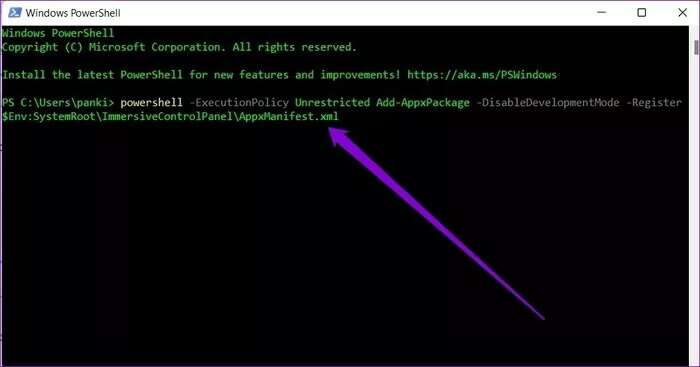
Komutu çalıştırdıktan sonra, Ayarlar uygulamasını açıp açamadığınızı görmek için bilgisayarınızı yeniden başlatın.
5. Yeni bir kullanıcı hesabı oluşturun
Ayarlar uygulamasını hala açamıyorsanız, kullanıcı hesabı dosyasının bozulması nadir görülen bir durum olabilir. Böylece, oluşturmayı deneyebilirsiniz Kullanıcı hesabı Bunun işe yarayıp yaramadığını görmek için yeni.
Adım 1: koşmak Komut istemi kullanma Yönetici hakları.
Adım 2: Aşağıda verilen komutu yazın ve tuşuna basın Girin.
net kullanıcı / kullanıcı adı ve şifre ekle
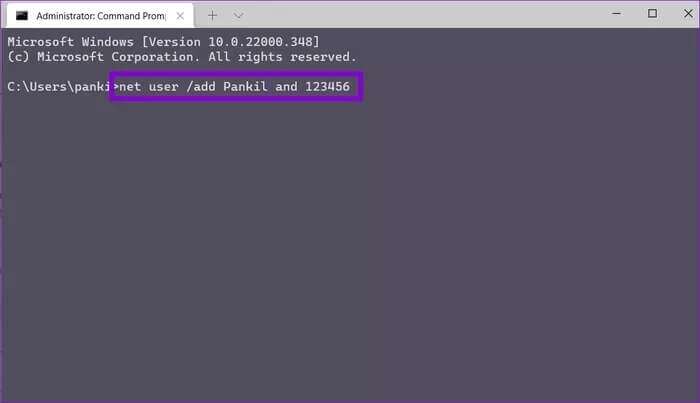
Komut İstemi'ni kullanarak yeni bir kullanıcı hesabı oluşturun
Aşama 3: Aşağıda verilen komutu girerek hesap yöneticisi ayrıcalıklarını verin.
net yerel grup yöneticileri Kullanıcı adı / ekle
Yine, yukarıdaki komuttaki kullanıcı adını kullanıcı adınızla değiştirin.
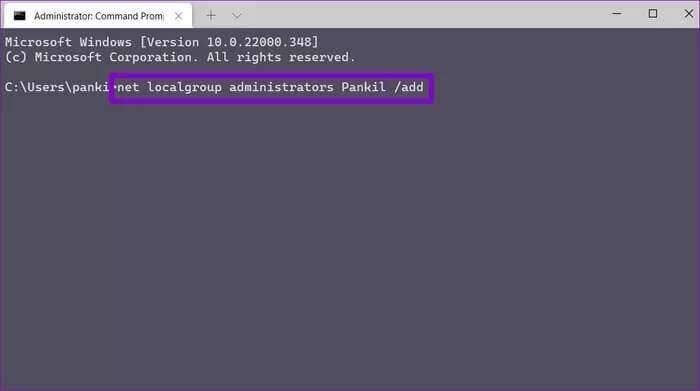
Şimdi yeni oluşturduğunuz hesabınızla giriş yapın ve Ayarlar uygulamasını kullanmayı deneyin.
6. WINDOWS'U GÜNCELLE
Bazen işletim sistemi güncellemeleri yanlış gidebilir ve bunun gibi sorunlara yol açabilir. İşin iyi yanı, Windows'un bu sorunları hızlı bir şekilde tespit etmesi ve sonraki güncellemelerde düzeltmesidir.
Genellikle, PC'nizde herhangi bir yeni güncelleme olup olmadığını kontrol etmek için Ayarlar uygulamasını kullanabilirsiniz. Ancak Ayarlar uygulamasına erişemediğiniz için, aynı şeyi elde etmek için PowerShell'i kullanabilirsiniz. İşte nasıl.
Adım 1: Bir menü açın hiç , Ve yazın PowerShell, Ve tıklayın Yönetici olarak çalıştır لPowershell'i çalıştırın Yönetici hakları.
Adım 2: Şimdi aşağıda verilen komutu yazın ve tuşuna basın. Girin.
Yükleme Modülü PSWindowsUpdate
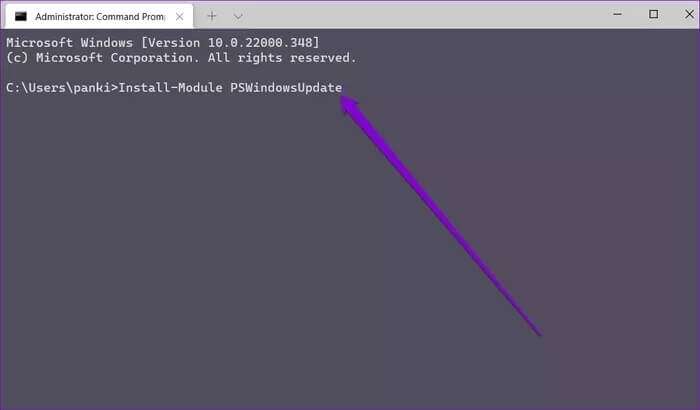
Bu, Windows Update modülünü bilgisayarınıza yükleyecektir. Kurulduktan sonra, bekleyen güncellemeleri kontrol etmek ve indirmek için aşağıdaki komutu çalıştırın.
Get-WindowsUpdate
Kurulum-WindowsUpdate
Şimdi sorunun çözülüp çözülmediğini görmek için bilgisayarınızı yeniden başlatın.
7. Güvenli Modu Deneyin
Ayarları kullanmanız gerekiyorsa, bilgisayarınızı yeniden başlatmayı deneyebilirsiniz. الوضع الآمن. Bazen üçüncü taraf uygulamaları ve yazılımları, Windows 11 işlemlerine müdahale edebilir ve bunun gibi sorunlara yol açabilir. Emin olmak için Ayarlar uygulamasını güvenli modda kullanmayı deneyebilirsiniz.
Windows 11'de Güvenli Mod'a nasıl girileceğini öğrenmek için okumaya devam edin.
Adım 1: Bir simgeyi tıklayın البحث Içinde Görev Çubuğu , Ve yazın تكوين النظام , Ve basın Girin.
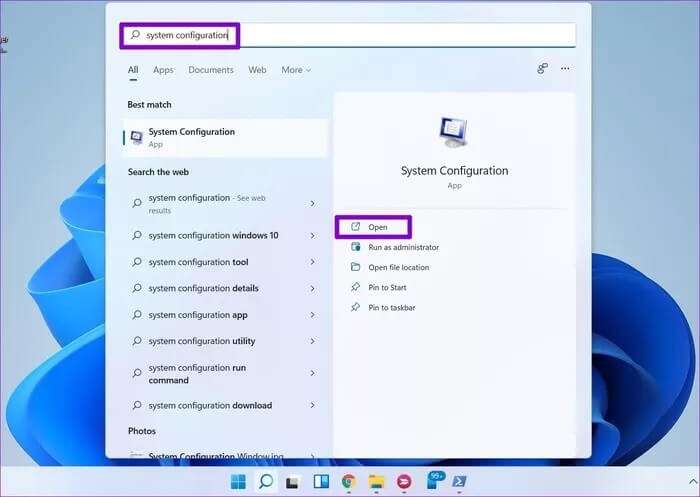
Adım 2: Bir pencerede sistem Yapılandırması (Sistem yapılandırması) Sekmeye git Bot. Önyükleme Seçenekleri altında, Güvenli önyükleme Ve basın TAMAM.
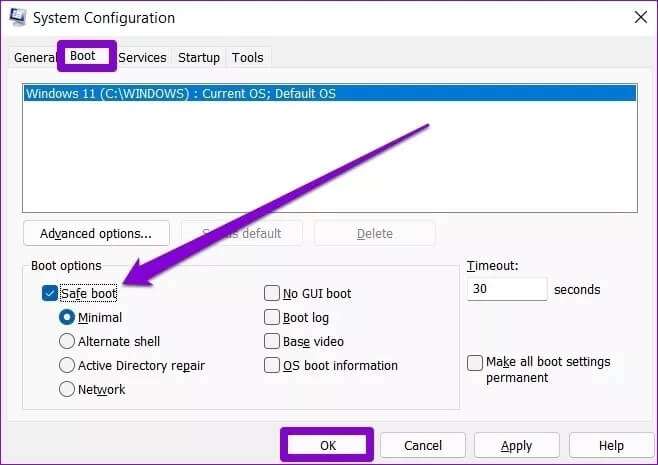
Ayarlar güvenli modda düzgün çalışıyorsa, bilgisayarınıza yeni yüklenen bazı uygulama ve programları kaldırmayı deneyebilirsiniz.
8. Sistem Geri Yükleme'yi kullanın
Sistem Geri Yükleme Bu, periyodik olarak tüm sisteminizin yedeğini alan kullanışlı bir Windows 11 özelliğidir. Yani, hiçbir şey işe yaramazsa, ayarların düzgün çalıştığı noktaya geri dönmek için bu yedeklemeyi kullanabilirsiniz. İşte nasıl.
Adım 1: Bir menü açın hiç , Ve yazın Bir geri yükleme noktası oluşturma Görünen ilk sonuca tıklayın.
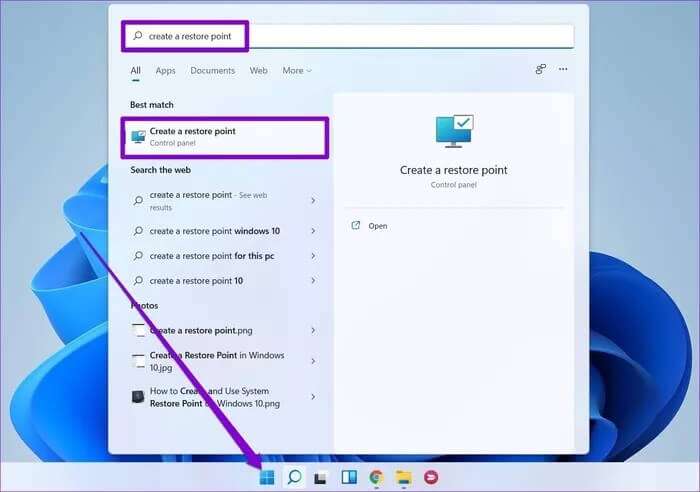
Adım 2: “Sistem Geri Yükleme“Sekmede”sistem koruması".

Aşama 3: Burada, önerilen geri yükleme noktasıyla gidebilir veya ikinci seçeneği seçerek kendiniz seçebilirsiniz.
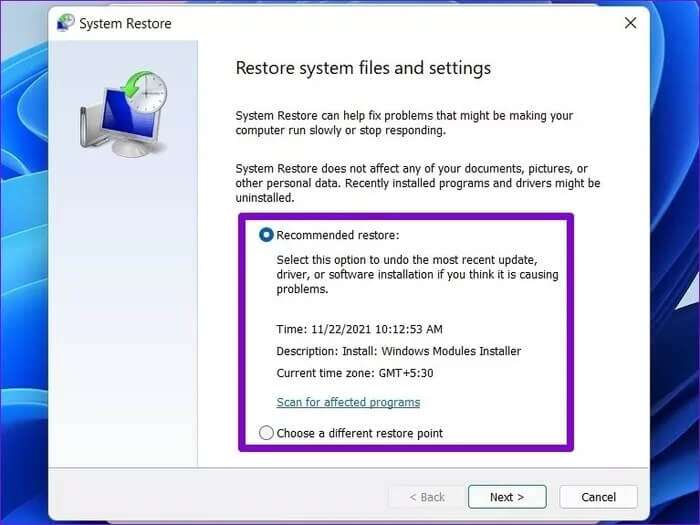
Bu sorun ilk oluşmadan önce bir geri yükleme noktası seçin ve düğmesine basın. Sıradaki. Şimdi bir sistem geri yüklemesi gerçekleştirmek için ekrandaki talimatları izleyin.
Fix Ayarlar uygulaması
Ayarlar, işletim sisteminin çeşitli yönlerini özelleştirmenize yardımcı olan önemli bir Windows 11 bileşenidir. Yukarıdaki ipuçlarının, Windows 11'de açılmayan veya çalışmayan Ayarlar uygulamasını düzeltmenize yardımcı olduğunu umuyoruz. Aşağıdaki yorumlarda sizin için hangi numaranın işe yaradığını bize bildirin.